怎么看笔记本电脑配置?配置高低如何判断?
66
2024-06-30
随着时间的推移,笔记本电脑的C盘会逐渐积累大量的无用文件和垃圾,导致系统运行缓慢,甚至出现卡顿、死机等问题。为了提高电脑的性能,清理C盘是必不可少的。本文将为大家介绍一些简单有效的方法,帮助你轻松清理笔记本电脑C盘,释放空间,提升电脑性能。
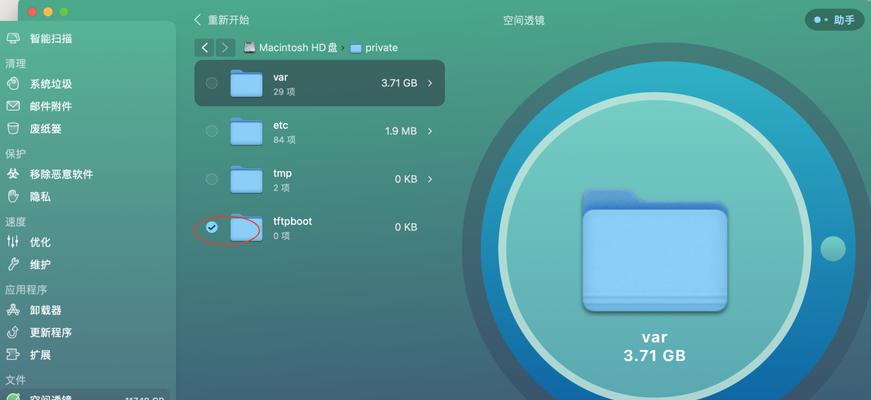
清理系统临时文件夹
在“开始”菜单中搜索并打开“运行”,输入“%temp%”并回车,进入系统临时文件夹。选中所有文件,然后按下Shift+Delete键,彻底删除这些临时文件。
卸载不常用的软件
打开控制面板,在“程序”或“程序和功能”中找到并打开“卸载程序”,逐一查看已安装的软件列表,将不常用或无用的软件进行卸载。
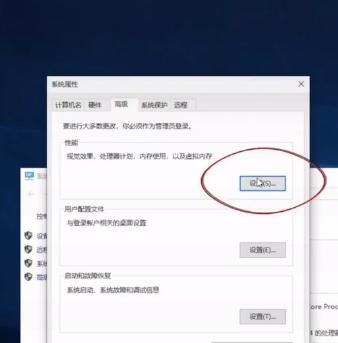
清理系统垃圾文件
在“开始”菜单中搜索并打开“磁盘清理”,选择C盘进行扫描,然后勾选“临时文件”、“回收站”等垃圾文件选项,点击“确定”进行清理。
清理浏览器缓存
打开浏览器的设置选项,找到并点击“清除缓存”或“清理数据”等选项,清除浏览器缓存,释放C盘空间。
删除大文件和不必要的下载文件
使用文件资源管理器,浏览C盘中的各个文件夹,删除大文件和不必要的下载文件,以释放更多的存储空间。
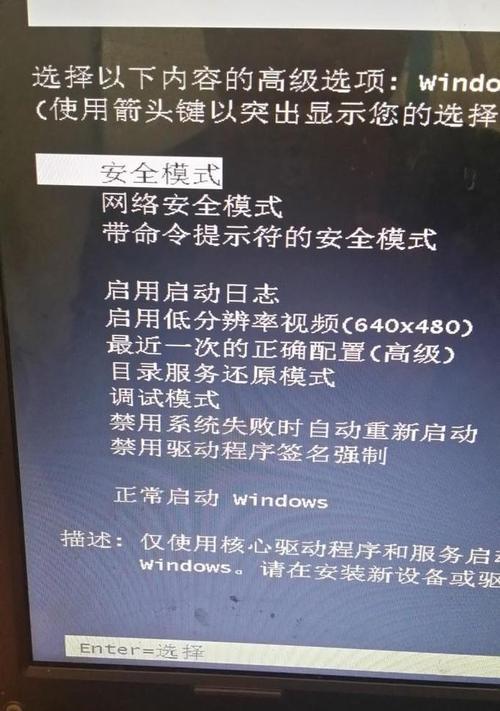
清理系统日志文件
在“开始”菜单中搜索并打开“事件查看器”,展开“Windows日志”,逐一查看各个日志类型,并删除不需要的日志文件。
禁用休眠功能
在控制面板中找到并打开“电源选项”,点击左侧的“选择电源按钮的功能”链接,然后取消勾选“启用快速启动”和“允许计算机进入睡眠状态”。
清理桌面图标
将桌面上不需要的图标移动到其他位置或者删除,可以减少系统对图标显示和管理所需的资源。
优化启动项
在任务管理器的“启动”选项卡中禁用不必要的启动项,以减少开机时的系统负担。
清理无效注册表项
运行注册表编辑器,在“HKEY_CURRENT_USER”和“HKEY_LOCAL_MACHINE”中逐一查找并删除无效的注册表项。
整理磁盘碎片
打开“计算机”,右击C盘并选择“属性”,在“工具”选项卡中点击“优化”按钮,然后选择C盘进行磁盘碎片整理。
清理系统恢复点
在计算机的属性中找到“系统保护”,点击“配置”按钮,然后点击“删除”按钮,删除旧的系统恢复点。
定期清理回收站
打开回收站,点击左上角的“管理回收站”选项,选择C盘并点击“清空回收站”按钮,彻底清除回收站中的文件。
使用专业的系统清理工具
下载并安装专业的系统清理工具,如CCleaner、360安全卫士等,利用这些工具进行系统垃圾清理和优化。
定期重启电脑
定期重启电脑可以释放C盘被占用的资源,使系统恢复到较为稳定和流畅的状态。
通过以上方法,我们可以轻松清理笔记本电脑C盘,释放空间,提升电脑性能。定期清理C盘不仅可以加速电脑运行,还可以避免系统崩溃和数据丢失。不要等到电脑变得越来越慢才采取行动,及时进行C盘清理,让你的电脑始终保持高速运行。
版权声明:本文内容由互联网用户自发贡献,该文观点仅代表作者本人。本站仅提供信息存储空间服务,不拥有所有权,不承担相关法律责任。如发现本站有涉嫌抄袭侵权/违法违规的内容, 请发送邮件至 3561739510@qq.com 举报,一经查实,本站将立刻删除。